Завдання Windows 11 зверху та інші функції TAGHAR11111
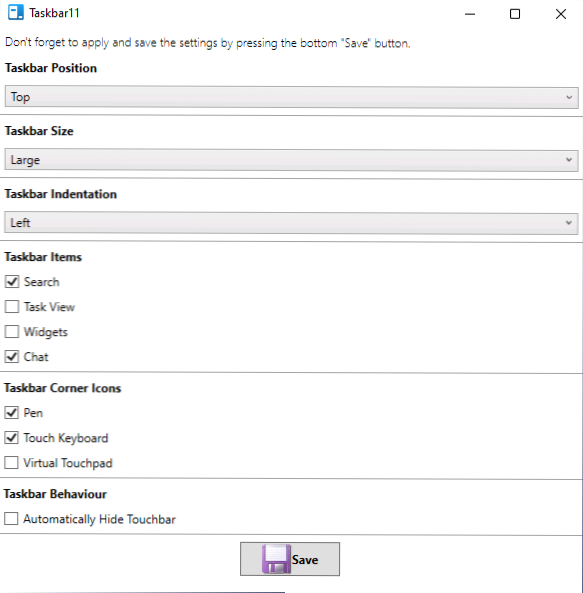
- 2007
- 152
- Mrs. Grant Rice
Серед інших "інновацій" Windows 11 - це неможливість переміщення панелі завдань: вона завжди розташована внизу екрана. І, як це зазвичай відбувається, через короткий час після випуску нової ОС, здається, налаштовує його третій партії утиліти. У цій статті на безкоштовній панелі завдань програми 11.
TaskBar11 дозволяє виправити панель завдань Windows 11 у верхній частині екрана, зменшити або збільшити панель завдань, а також видалити з нього зайві піктограми (можна зробити в параметрах).
Налаштування завдань Windows 11 у TageBar11
Ви можете завантажити утиліту TaskBar11 з офіційної сторінки розробника в Github . Майте на увазі, що фільтр SmartScreen в Microsoft Edge може заблокувати завантаження файлу. Причина - "невелика слава", згідно з Virustotal про дату написання цієї статті у файлі, все чисто.
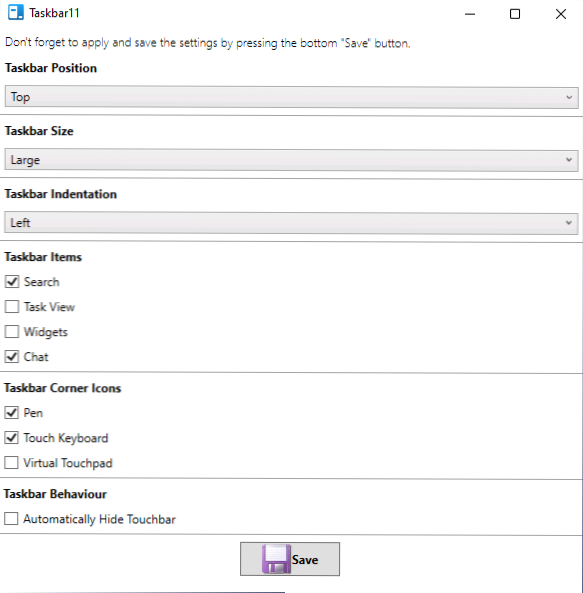
Після завантаження та запуску TAGHAR1111, вікно налаштувань програми відкриється, де ви можете налаштувати такі параметри:
- Панель завдань Позиція - Розташування панелі завдань. Два варіанти - знизу або вгорі робочого столу.
- Панель завдань Розмір - Розмір панелі завдань. Стандартний, малий або великий. Вважайте, що при виборі невеликого розміру область з годинником вирізається.
- Панель завдань Індивідування - Розташування (кнопка запуску зліва або в центрі).
- Панель завдань Ікони - Можливість увімкнення або відключення піктограм на панелі завдань, таких як пошук, чат, перегляд завдань та міні-застосування (віджети).
- Панель завдань Куточок Ікони - Системні піктограми в галузі сповіщень (рукописний вхід, сенсорна клавіатура, віртуальна сенсорна панель).
- Панель завдань Поведінка - Позначка дозволяє автоматично приховувати панель завдань з екрана.
Після завершення вибору бажаних налаштувань просто натисніть кнопку "Зберегти", щоб дані були збережені (записані в реєстрі), а провідник перезапускається. Як результат, ви негайно побачите результат налаштувань, у прикладі зображення - основна можливість програми: переміщення конкретної панелі Windows 11.
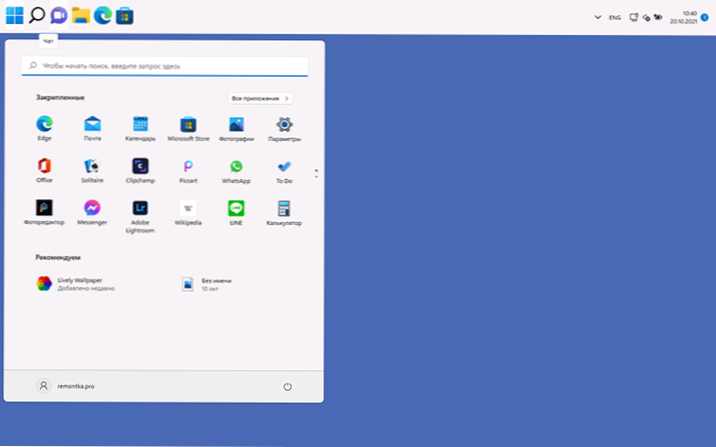
Відео
У моєму тесті утиліта працює з деякими помилками. Зокрема, меню при натисканні кнопки «Пуск» в будь -якому випадку відкривається зліва, навіть якщо сама кнопка розташована в центрі. Я також помітив, що параметри після натискання кнопки збереження не завжди зберігаються. Тим не менш, я не виключаю, що один з читачів зможе зацікавити корисність.
- « Як відкрити класичний змішувач гучності в Windows 11
- Як побачити індекс продуктивності Windows 11 »

